Chấn thương đầu, cổ tăng mạnh kể từ khi iPhone xuất hiện
Những chiếc smartphone ngày càng khiến con người mất tập trung khi đi đường hoặc đang làm việc khác.
Kể từ năm 2007, sau khi iPhone ra mắt, số lượng chấn thương đầu liên quan đến smartphone tăng mạnh, theo một nghiên cứu đăng tải trên tạp chí chuyên ngành JAMA.
“Chiếc điện thoại không đơn thuần là điện thoại nữa mà đã trở thành nền tảng di động. Nó khiến mọi người không còn chú ý đến những gì xung quanh”, Boris Parkshover, nhà phẫu thuật đầu và cổ tại trường y khoa Rutsgers, New Jersey, tác giả của nghiên cứu cho biết.
Các số liệu từ 1998-2017 liên quan đến những chấn thương đầu và cổ do sử dụng điện thoại, được thống kê tại khoảng 100 bệnh viện trên toàn nước Mỹ cho thấy có 2.501 vụ chấn thương liên quan tới điện thoại. Khoảng 40% trong số này thuộc về người trẻ (13-29 tuổi), và chấn thương phổ biến nhất là vết cắt.
Vừa đi bộ vừa sử dụng điện thoại là nguyên nhân của nhiều tai nạn. Ảnh: Getty.
Chấn thương do sử dụng điện thoại có thể đến trực tiếp từ chiếc điện thoại như khi người dùng đánh rơi điện thoại vào mặt, hoặc gián tiếp gây ra vì mất tập trung. Trẻ em dưới 13 tuổi là đối tượng bị chấn thương trực tiếp nhiều nhất, trong khi người trên 50 tuổi thường bị gián tiếp.
Ông Parkshover nhận định các chấn thương gián tiếp, do mất tập trung khi sử dụng điện thoại là đáng lo ngại nhất. Nạn nhân có thể gặp họa khi dùng điện thoại trong lúc đi bộ hoặc lái xe. Trong số các tai nạn, có tới 90 trường hợp người dùng mất tập trung vì chơi Pokemon Go.
Video đang HOT
Tuy nhiên, phần lớn tai nạn không quá nghiêm trọng. Có 95% nạn nhân được về nhà sau khi sơ cứu và không cần điều trị. Dù vậy, nghiên cứu này mới chỉ tính đến các chấn thương đầu và cổ, chứ chưa tính tới tổn thương ở các bộ phận khác.
“Tôi nghĩ những tai nạn thường được bỏ qua. Nếu một người trượt chân khi đang dùng điện thoại, họ sẽ không nói nguyên nhân là chiếc điện thoại”, ông Parkshover cho biết. Vị bác sĩ này chỉ gặp bệnh nhân khi trường hợp của họ đã khá tệ và cần phải sơ cứu.
“Bạn có bao giờ thấy hai người chỉ đi bộ không mà va vào nhau không? Rõ ràng người ta sẽ không bao giờ vừa đọc báo vừa đi bộ, nhưng họ lại làm thế với điện thoại”, bác sĩ Parkshover chia sẻ.
Theo Zing
Những 'sự cố' ai dùng điện thoại iPhone cũng gặp và thủ thuật khắc phục đơn giản
Sở hữu một chiếc điện thoại iPhone là điều ai cũng mong muốn nhưng dòng điện thoại này cũng gặp một số lỗi cơ bản. Vậy dùng thủ thuật nào để khắc phục những lỗi này?
Download ứng dụng từ App Store yêu cầu thẻ Visa
Theo tư vấn của tổ chăm sóc khách hàng Thế giới Di động, khi dùng điện thoại iPhone mỗi khi muốn download một ứng dụng nào đó từ AppStore đều yêu cầu thẻ Visa. Lúc này người dùng nghĩ cần phải nghĩ ngay đến Apple ID. Có thể trong quá trình tạo Apple ID người dùng đã bỏ qua mục thanh toán bằng Thẻ tín dụng/Ghi nợ. Để giải quyết lỗi này hãy thực hiện theo cách:
Hãy tạo Apple ID bằng cách vào Cài đặt> Tài khoản & Mật khẩu> Thêm tài khoản> Chọn email và điền vào. Hoặc nếu người dùng đã có Apple ID thì vào App Store. Tất nhiên là iPhone phải gắn SIM để tiếp tục.
Trong AppStore người dùng hãy chọn một ứng dụng miễn phí và nhấn Nhận. Khi xuất hiện yêu cầu thông tin thanh toán, hãy chọn Dùng Apple ID hiện có.
Trong cửa sổ mới, tại mục Thông tin thanh toán hãy chọn Không. Sau đó điền đầy đủ thông tin mà Apple yêu cầu. Cuối cùng hãy xác minh tài khoản qua email theo hướng dẫn là xong.
Điện thoại iPhone rất hay gặp lỗi nhưng có rất nhiều thủ thuật để khắc phục.
Điện thoại iPhone không nhận được cuộc gọi và tin nhắn, nhiều ứng dụng bị thoát đột ngột
Nếu gặp vấn đề trên, có thể iPhone đã bị xung đột tài nguyên trong quá trình nâng cấp hệ điều hành mới. Để giải quyết tình trạng này nên đặt lại máy như mới ban đầu sử dụng.
Lưu ý, trước khi thực hiện thao tác này người dùng nên sao lưu dữ liệu trước khi đặt lại. Để thực hiện bước này hãy vào Cài đặt> Cài đặt chung> Đặt lại> Đặt lại tất cả cài đặt và đợi cho quá trình đặt lại xong hãy thiết lập lại thông tin như ban đầu.
Lỗi không xóa được ứng dụng trên điện thoại iPhone
Thông thường, để xóa các ứng dụng được tải về từ Appstore thường chỉ cần ấn giữ vào biểu tượng ứng dụng đó cho đến khi xuất hiện dấu X nhỏ ở góc trái ứng dụng, rồi nhấn vào dấu X thì ứng dụng được chọn sẽ bị xóa ngay. Nếu đã thực hiện đúng thao tác xóa như trên mà vẫn không xóa được ứng dụng thì có thể nguyên nhân là do người dùng có thể đã bật giới hạn và tắt đi tính năng xóa ứng dụng. Để mở lại tính năng xóa ứng dụng này, hãy vào giới hạn và bật lại tính năng này là được.
Điện thoại iPhone không tắt nguồn được
Lỗi đang sử dụng điện thoại iPhone nhưng xảy ra tình trạng đơ, không tắt máy được rất phổ biến. Nếu gặp trường hợp này người dùng hãy thực hiện theo cách: Với iPhone X, iPhone 8 và iPhone 8 Plus: Bấm và nhả nhanh nút tăng âm lượng (nút 1), rồi bấm và nhả nhanh nút giảm âm lượng (nút 2), và cuối cùng bấm giữ nút nguồn (nút 3) cho đến khi màn hình hiện ra biểu tượng quả táo.
Với iPhone 7 và iPhone 7 Plus hãy bấm giữ đồng thời nút nguồn (hay còn gọi là nút bên) và nút giảm âm lượng cho đến khi màn hình hiện ra biểu tượng quả táo.
Với iPhone 6S Plus và các đời máy về trước hãy bấm giữ đồng thời nút nguồn và nút Home cho đến khi màn hình hiện ra biểu tượng quả táo.
Dù có khả năng khắc phục được nhưng theo các chuyên gia công nghệ, người dùng không nên áp dụng cách này thường xuyên vì không tốt cho máy. Cách tốt nhất hãy nhanh chóng đem máy đến cửa hàng mua để họ kiểm tra.
Theo VietQ
Mách bạn cách ẩn hình và video trên iPhone cực dễ không cần xài app  Bạn hay bị người khác mượn điện thoại iPhone, và không muốn những hình ảnh hoặc video "nhạy cảm" của mình bị người khác phát hiện hoặc vô tình nhìn thấy. Để ẩn những hình ảnh này đi rất đơn giản vì iOS đã hỗ trợ chúng ta tính năng ấy ngay trong album ảnh. Đầu tiên, các bạn vào album ảnh và...
Bạn hay bị người khác mượn điện thoại iPhone, và không muốn những hình ảnh hoặc video "nhạy cảm" của mình bị người khác phát hiện hoặc vô tình nhìn thấy. Để ẩn những hình ảnh này đi rất đơn giản vì iOS đã hỗ trợ chúng ta tính năng ấy ngay trong album ảnh. Đầu tiên, các bạn vào album ảnh và...
 Tình báo Israel cài thuốc nổ trong máy ly tâm hạt nhân Iran09:17
Tình báo Israel cài thuốc nổ trong máy ly tâm hạt nhân Iran09:17 Trung Quốc, Đức phản ứng sau khi ông Trump ký sắc lệnh rút khỏi WHO01:49
Trung Quốc, Đức phản ứng sau khi ông Trump ký sắc lệnh rút khỏi WHO01:49 Xác minh người mặc đồ GrabBike chỉnh tín hiệu đèn giao thông ở TPHCM12:11
Xác minh người mặc đồ GrabBike chỉnh tín hiệu đèn giao thông ở TPHCM12:11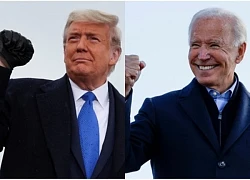 Ông Trump và ông Biden đều nhận công về thỏa thuận ngừng bắn ở Gaza09:00
Ông Trump và ông Biden đều nhận công về thỏa thuận ngừng bắn ở Gaza09:00 Căn cứ hải quân ngầm ở độ sâu 500 m của Iran08:37
Căn cứ hải quân ngầm ở độ sâu 500 m của Iran08:37 Trung Quốc thông báo điện đàm ông Tập-ông Trump, TikTok không qua ải Tòa Tối cao Mỹ09:17
Trung Quốc thông báo điện đàm ông Tập-ông Trump, TikTok không qua ải Tòa Tối cao Mỹ09:17 Vợ Xuân Son "lén lút" mang "hàng cấm" thăm chồng, bác sĩ "khóc thét"?02:54
Vợ Xuân Son "lén lút" mang "hàng cấm" thăm chồng, bác sĩ "khóc thét"?02:54 Hàng loạt diễn biến trước lễ nhậm chức của ông Trump09:58
Hàng loạt diễn biến trước lễ nhậm chức của ông Trump09:58 Phe ông Yoon cáo buộc lãnh đạo cơ quan điều tra 'vi phạm bí mật quân sự'09:51
Phe ông Yoon cáo buộc lãnh đạo cơ quan điều tra 'vi phạm bí mật quân sự'09:51 Bức điện tín hé lộ nỗi lo của Đức về ông Trump08:02
Bức điện tín hé lộ nỗi lo của Đức về ông Trump08:02 Tỉ phú Musk gây tranh cãi với cử chỉ 'chào Hitler' trong lễ nhậm chức của Tổng thống Trump10:12
Tỉ phú Musk gây tranh cãi với cử chỉ 'chào Hitler' trong lễ nhậm chức của Tổng thống Trump10:12Tiêu điểm
Tin đang nóng
Tin mới nhất

Chuyên gia chia sẻ bí quyết ăn uống dịp Tết để có sức khỏe tốt

Gia tăng tai nạn lao động dịp cận Tết

Bệnh nhân nhồi máu cơ tim cấp được cứu sống với viện phí 0 đồng

Nguyên nhân gây sưng mộng răng

Bé gái 19 tháng tuổi tử vong do bệnh sởi ở Đồng Nai

Xuất hiện 1 ổ dịch sởi ở TP Hải Dương

Suy gan nặng vì sử dụng thuốc nam để tăng cường sinh lý

Cảnh giác nguy cơ tai nạn sinh hoạt ở trẻ em dịp Tết

Điều gì xảy ra với cơ thể bạn khi bạn uống sữa mỗi ngày?

6 loại thực phẩm giúp bác sĩ trẻ hơn tuổi thật 20 tuổi

Bảo vệ sức khỏe trước thềm Tết Nguyên đán

Đắk Lắk: 2 bệnh nhân tử vong vì bệnh dại trong 1 tháng
Có thể bạn quan tâm

miHoYo "thất thủ" đầu năm 2025, tất cả các game đều tụt giảm doanh thu đến mức đáng báo động
Mọt game
07:59:06 23/01/2025
Salah đưa ra gợi ý rõ ràng với Liverpool
Sao thể thao
07:55:31 23/01/2025
Viral nhất MXH: Trấn Thành nói 1 câu về Minh Hằng làm Hồ Ngọc Hà "sượng trân đứng hình"
Nhạc việt
07:46:53 23/01/2025
Phương Oanh: Tôi và anh Bình không đặt ra bất cứ quy tắc nào cho nhau
Sao việt
07:38:17 23/01/2025
Một mẫu áo dài từ Chu Thanh Huyền đến Hà Hồ đều mê: Giá hơn 2 triệu, hot đến mức cháy hàng ngay sát Tết
Phong cách sao
07:21:25 23/01/2025
"Tiểu Lưu Diệc Phi" khoe nhan sắc đẹp không góc chết, nhìn như chị em với Phương Nhi
Người đẹp
07:16:21 23/01/2025
Cảnh sát Liên Hiệp Quốc bổ nhiệm sĩ quan công an Việt Nam làm chánh văn phòng cố vấn
Tin nổi bật
07:08:06 23/01/2025
Ảnh "hung thần" Getty Images lật tẩy nhan sắc thật của Vương Hạc Đệ ở Fashion Week hút 36 triệu người xem
Sao châu á
07:01:03 23/01/2025
Những loài chim trèo cây độc lạ, ít người biết
Lạ vui
06:45:06 23/01/2025
Camera ghi cảnh đôi vợ chồng làm ngân hàng ngã ra sàn nhà sau khi nhận thưởng Tết, biết con số mà thèm
Netizen
06:44:12 23/01/2025
 Điều trị hiệu quả bệnh liệt mặt, méo miệng bằng phương pháp y học cổ truyền
Điều trị hiệu quả bệnh liệt mặt, méo miệng bằng phương pháp y học cổ truyền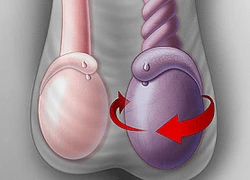 Đau bẹn khi đá bóng, nam thanh niên suýt mất ‘của quý’
Đau bẹn khi đá bóng, nam thanh niên suýt mất ‘của quý’

 Hai người Việt móc túi bị bắt tại Thái Lan
Hai người Việt móc túi bị bắt tại Thái Lan Bùi Tiến Dũng chơi sộp, chi số tiền khủng sắm iPhone 11 Pro Max tặng vợ
Bùi Tiến Dũng chơi sộp, chi số tiền khủng sắm iPhone 11 Pro Max tặng vợ Bộ ba điện thoại iPhone 2019 sẽ ra mắt vào ngày 10/9?
Bộ ba điện thoại iPhone 2019 sẽ ra mắt vào ngày 10/9? Thủ thuật tiết kiệm mạng 3G, 4G một cách hiệu quả cho điện thoại iPhone
Thủ thuật tiết kiệm mạng 3G, 4G một cách hiệu quả cho điện thoại iPhone Đăng status mất điện thoại, nữ sinh bị thanh niên lạ giở giọng đòi chuộc 3 triệu
Đăng status mất điện thoại, nữ sinh bị thanh niên lạ giở giọng đòi chuộc 3 triệu Giới trẻ Mỹ và văn hóa 'cuồng' iPhone, kỳ thị người không dùng
Giới trẻ Mỹ và văn hóa 'cuồng' iPhone, kỳ thị người không dùng Loại rau ở nông thôn mọc đầy, nhưng lại ẩn chứa những 'bí mật' tuyệt vời cho sức khỏe
Loại rau ở nông thôn mọc đầy, nhưng lại ẩn chứa những 'bí mật' tuyệt vời cho sức khỏe Cấp cứu sau bữa ăn thịnh soạn cuối năm
Cấp cứu sau bữa ăn thịnh soạn cuối năm Những lợi ích, hạn chế và lưu ý nếu ăn toàn đồ luộc
Những lợi ích, hạn chế và lưu ý nếu ăn toàn đồ luộc Kiểu ăn 'kỳ lạ' giúp tan mỡ bụng, chống tiểu đường
Kiểu ăn 'kỳ lạ' giúp tan mỡ bụng, chống tiểu đường 4 dấu hiệu sớm của bệnh phổi tắc nghẽn mạn tính
4 dấu hiệu sớm của bệnh phổi tắc nghẽn mạn tính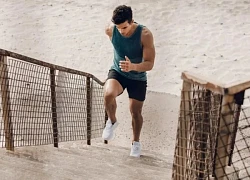 Leo cầu thang có tác dụng gì?
Leo cầu thang có tác dụng gì? Ứng dụng khoa học kỹ thuật hiện đại trong khám, chữa bệnh
Ứng dụng khoa học kỹ thuật hiện đại trong khám, chữa bệnh Nhận biết các dấu hiệu ngộ độc rượu trong dịp cuối năm
Nhận biết các dấu hiệu ngộ độc rượu trong dịp cuối năm Bảo Thanh khoe sổ đỏ, NSND Hồng Vân trẻ đẹp không ngờ
Bảo Thanh khoe sổ đỏ, NSND Hồng Vân trẻ đẹp không ngờ Nữ diễn viên Việt từng được khen đẹp đúng chuẩn khuôn vàng thước ngọc, giờ U60 nhan sắc thế nào?
Nữ diễn viên Việt từng được khen đẹp đúng chuẩn khuôn vàng thước ngọc, giờ U60 nhan sắc thế nào?
 Phản ứng sốc của Hoa hậu Thiên Ân khi 1 sao nam bị tát sưng mặt
Phản ứng sốc của Hoa hậu Thiên Ân khi 1 sao nam bị tát sưng mặt Richard Gere đang 'hạnh phúc hơn bao giờ hết' bên vợ trẻ hơn 34 tuổi
Richard Gere đang 'hạnh phúc hơn bao giờ hết' bên vợ trẻ hơn 34 tuổi Nhan sắc giả dối của Triệu Lệ Dĩnh
Nhan sắc giả dối của Triệu Lệ Dĩnh Quang Dũng ra mắt MV tặng mẹ đang điều trị bệnh
Quang Dũng ra mắt MV tặng mẹ đang điều trị bệnh Phá ổ nhóm môi giới mua bán thận trên địa bàn Hà Nội
Phá ổ nhóm môi giới mua bán thận trên địa bàn Hà Nội Ngày cuối năm trong bệnh viện, 9 người đàn ông túm tụm trước phòng cấp cứu: Người dưng nghe chuyện mà rưng rưng
Ngày cuối năm trong bệnh viện, 9 người đàn ông túm tụm trước phòng cấp cứu: Người dưng nghe chuyện mà rưng rưng
 Tai nạn trên cao tốc Long Thành - Dầu Giây, ùn tắc dài đến tận TPHCM
Tai nạn trên cao tốc Long Thành - Dầu Giây, ùn tắc dài đến tận TPHCM Tổng thống Donald Trump rút Mỹ khỏi WHO
Tổng thống Donald Trump rút Mỹ khỏi WHO
 Cuộc sống của Thanh Thanh Hiền và Chế Phong sau khi ly hôn
Cuộc sống của Thanh Thanh Hiền và Chế Phong sau khi ly hôn "Tiểu công chúa Nhà Trắng" xuất hiện: Con gái 13 tuổi của Ivanka Trump gây sốt với vẻ đẹp thiên thần trong lễ nhậm chức của ông ngoại
"Tiểu công chúa Nhà Trắng" xuất hiện: Con gái 13 tuổi của Ivanka Trump gây sốt với vẻ đẹp thiên thần trong lễ nhậm chức của ông ngoại Tổng thống Mỹ Joe Biden ban hành lệnh ân xá trước khi rời nhiệm sở
Tổng thống Mỹ Joe Biden ban hành lệnh ân xá trước khi rời nhiệm sở Chồng kiếm tiền tỷ, vợ Quang Hải đắn đo không dám mua túi Hermes 600 triệu, tiết lộ số tiền trong tài khoản cuối năm
Chồng kiếm tiền tỷ, vợ Quang Hải đắn đo không dám mua túi Hermes 600 triệu, tiết lộ số tiền trong tài khoản cuối năm Giảm 9kg, "cơ trưởng đẹp trai nhất Việt Nam" flex thứ ai cũng choáng trong đám cưới với "phú bà" U30
Giảm 9kg, "cơ trưởng đẹp trai nhất Việt Nam" flex thứ ai cũng choáng trong đám cưới với "phú bà" U30